
Ang mga gumagamit ng Instagram ay nagsimulang harapin ang problema ng pag-download ng video sa kanilang account, at maaaring mangyari ang isang problema para sa ilang kadahilanan. Sa pagtatapos ng artikulo, maaari kang makahanap ng pinagmumulan ng madepektong paggawa at, kung maaari, alisin ito.
Dahilan 1: Mababang bilis ng koneksyon sa internet
At kahit na sa maraming mga rehiyon ng Russia ay may isang mahabang oras ang nakalipas may 3G at LTE network, madalas na walang sapat na bilis upang mag-publish ng isang video file.
Una sa lahat, kailangan mong suriin ang kasalukuyang bilis ng koneksyon sa internet. Maaari mong gawin ito, halimbawa, gamit ang application ng Speedtest, na pipiliin ang server na pinakamalapit sa iyo upang makakuha ng mas tumpak na data ng pagsukat ng data.
I-download ang SpeedTest app para sa iOS
I-download ang Speedtest app para sa Android

Kung ang mga resulta ng inspeksyon ay ipinahayag na ang bilis ng koneksyon sa internet ay normal (mayroong hindi bababa sa isang pares ng Mbit / s), maaaring ito ay nangyari sa net sa telepono, kaya ito ay nagkakahalaga ng pagsisikap na muling simulan ang gadget.
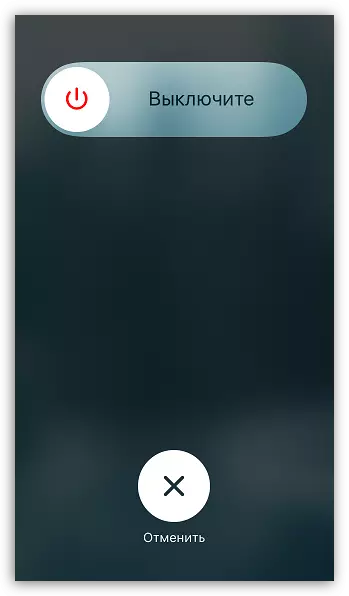
Dahilan 2: Hindi napapanahong bersyon ng firmware
Kung ang mga update ay dumating para sa iyong telepono, ngunit hindi mo i-install ang mga ito, pagkatapos ito ay maaaring isang direktang pinagkukunan ng hindi tamang application.
Halimbawa, upang suriin ang availability ng mga update sa iOS, kailangan mong pumunta sa menu na "Mga Setting" - "Main" - "I-update ang Software".

Maaari mong suriin ang mga update sa Android sa menu ng mga setting - "Sa telepono" - "Update ng System" menu (maaaring mag-iba ang mga item sa menu depende sa shell at bersyon ng Android).
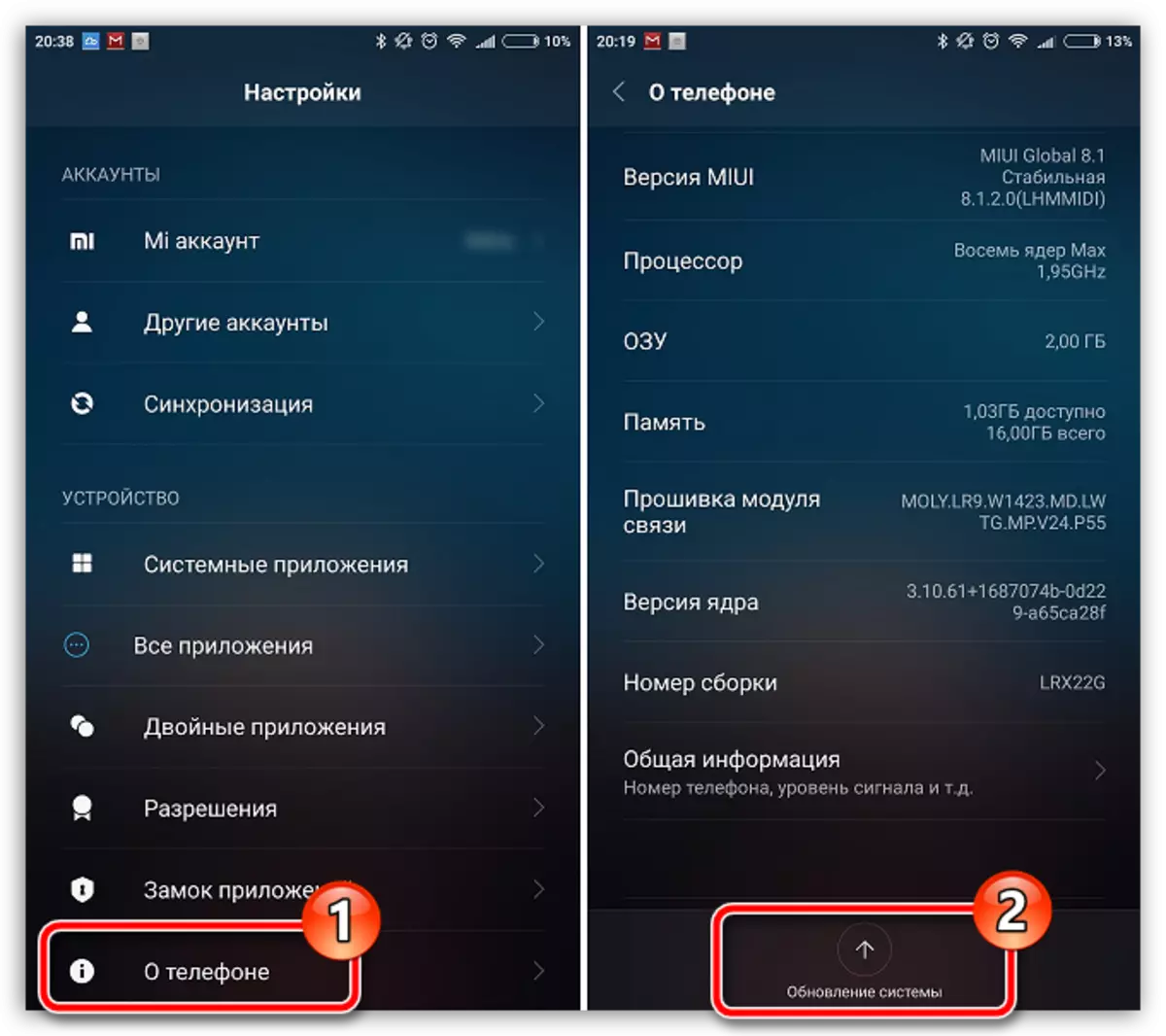
Upang pabayaan ang pag-install ng mga bagong update ay hindi inirerekomenda, dahil hindi lamang ito nakasalalay sa pagganap ng mga application, kundi pati na rin ang kaligtasan ng gadget.
Maging sanhi ng 3: Standard Gallery
Pagpipilian tungkol sa mga gumagamit ng Android. Bilang isang panuntunan, na may ganitong uri ng problema, nakikita ng gumagamit sa kanyang screen ang isang mensahe "kapag nag-import ng iyong video ay naganap ang isang error. Subukan muli ".Sa kasong ito, subukang gumamit ng isang di-karaniwang application ng gallery, at ikatlong partido, halimbawa, QuickPic.
I-download ang QuickPic application para sa Android
Maging sanhi ng 4: Hindi napapanahong bersyon ng Instagram.
Kung ang awtomatikong pag-install ng mga update para sa mga application ay naka-deactivate sa iyong telepono, ito ay nagkakahalaga ng pag-iisip na ang video ay hindi na-load dahil sa hindi napapanahong bersyon ng application.
Suriin kung may mga update para sa Instagram, habang nag-click sa link mula sa iyong smartphone. Ang application store ay awtomatikong ilulunsad sa pahina ng pag-download ng Instagram. At kung ang isang pag-update ay napansin para sa application, sa tabi ng makikita mo ang pindutang "I-update".
I-download ang Instagram Application para sa Android
Dahilan 5: Hindi sinusuportahan ng Instagram ang kasalukuyang bersyon ng OS
Masamang balita para sa mga gumagamit ng mga lumang telepono: Maaaring matagal na ang iyong aparato na suportado ng mga developer ng Instagram, na may kaugnayan sa isang problema sa publication na lumitaw.
Halimbawa, para sa Apple iPhone, ang bersyon ng OS ay dapat na hindi mas mababa sa 8.0, at para sa Android Ang isang nakapirming bersyon ay hindi naka-install - lahat ng ito ay depende sa modelo ng gadget, ngunit, bilang isang panuntunan, hindi ito dapat mas mababa sa OS 4.1.
Maaari mong suriin ang kasalukuyang bersyon ng firmware para sa iPhone sa menu na "Mga Setting" - "Basic" - "sa device na ito".
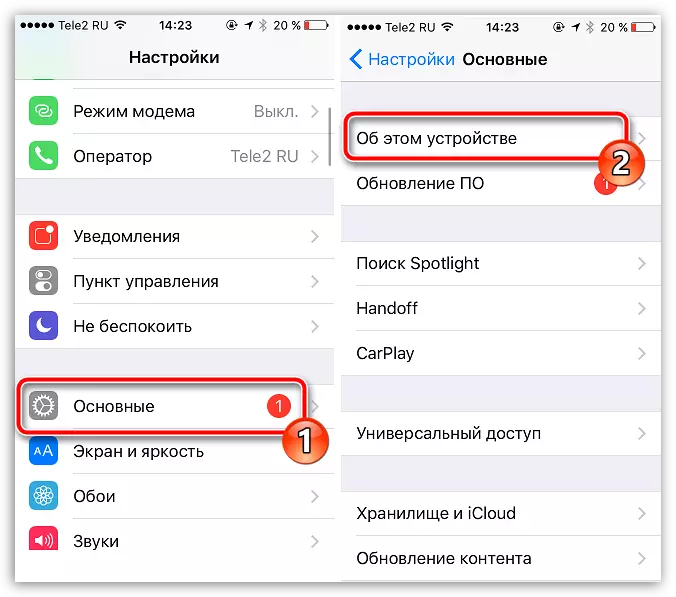
Para sa Android, kakailanganin mong pumunta sa menu na "Mga Setting" - "sa telepono".
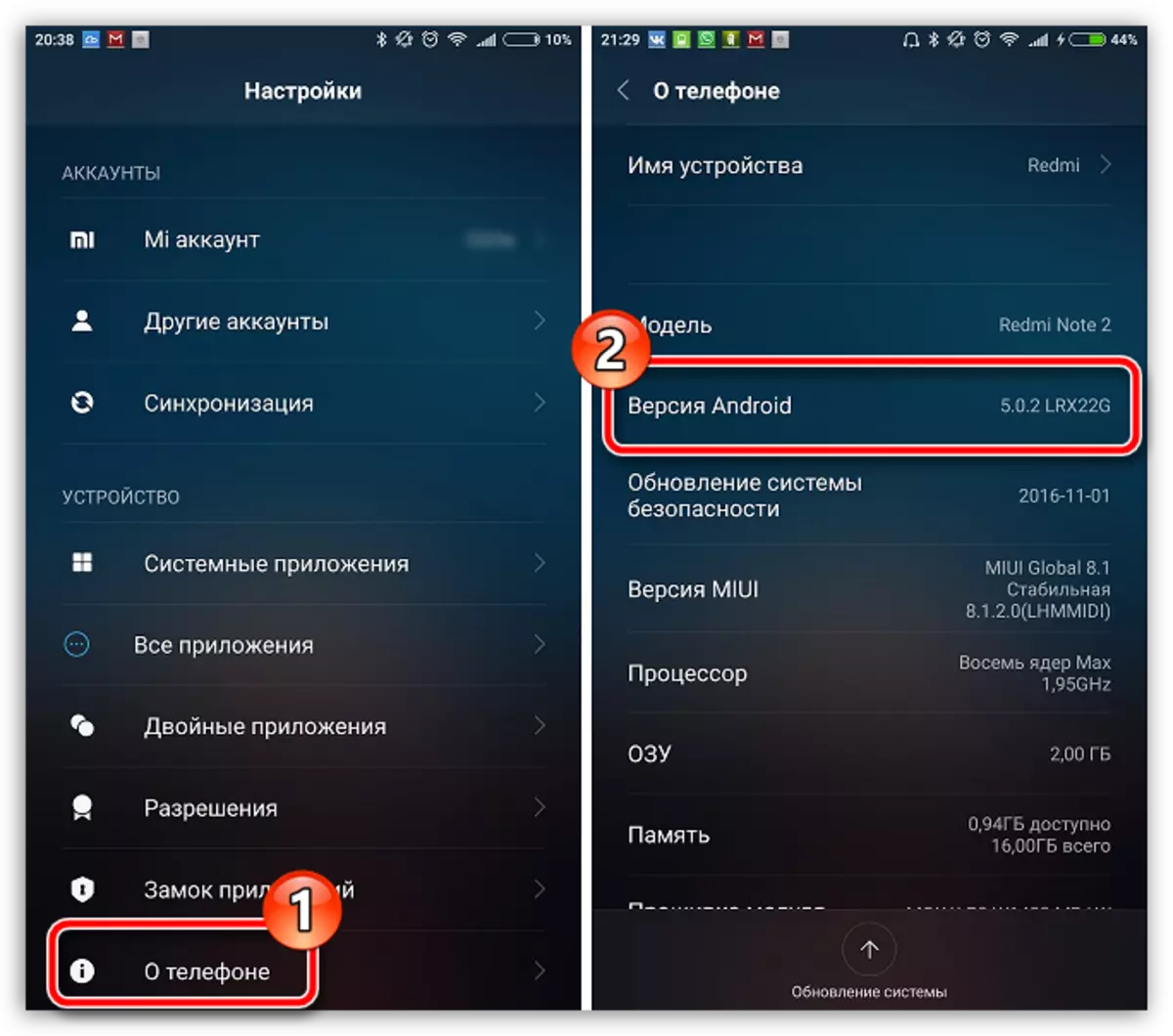
Kung ang problema ay talagang namamalagi sa kawalang-bisa ng iyong smartphone, sa kasamaang palad, maliban na palitan ang aparato, imposibleng ipaalam ang anumang bagay dito.
Maging sanhi ng 6: pagkabigo ng aplikasyon
Ang Instagram, tulad ng anumang iba pang software, ay maaaring mabigo, halimbawa, dahil sa naipon na cache. Ang pinakamadaling paraan upang malutas ang problema ay upang muling i-install ang application.
Una sa lahat, ang application ay dapat alisin mula sa smartphone. Sa iPhone kinakailangan upang mapanatili ang isang mahabang daliri sa icon ng application, at pagkatapos ay mag-click sa lumitaw na icon sa krus. Sa Android, kadalasan, ang application ay maaaring tanggalin, habang may hawak na icon ng application nang mahabang panahon, at pagkatapos ay mailipat ito sa icon ng basket na lilitaw.
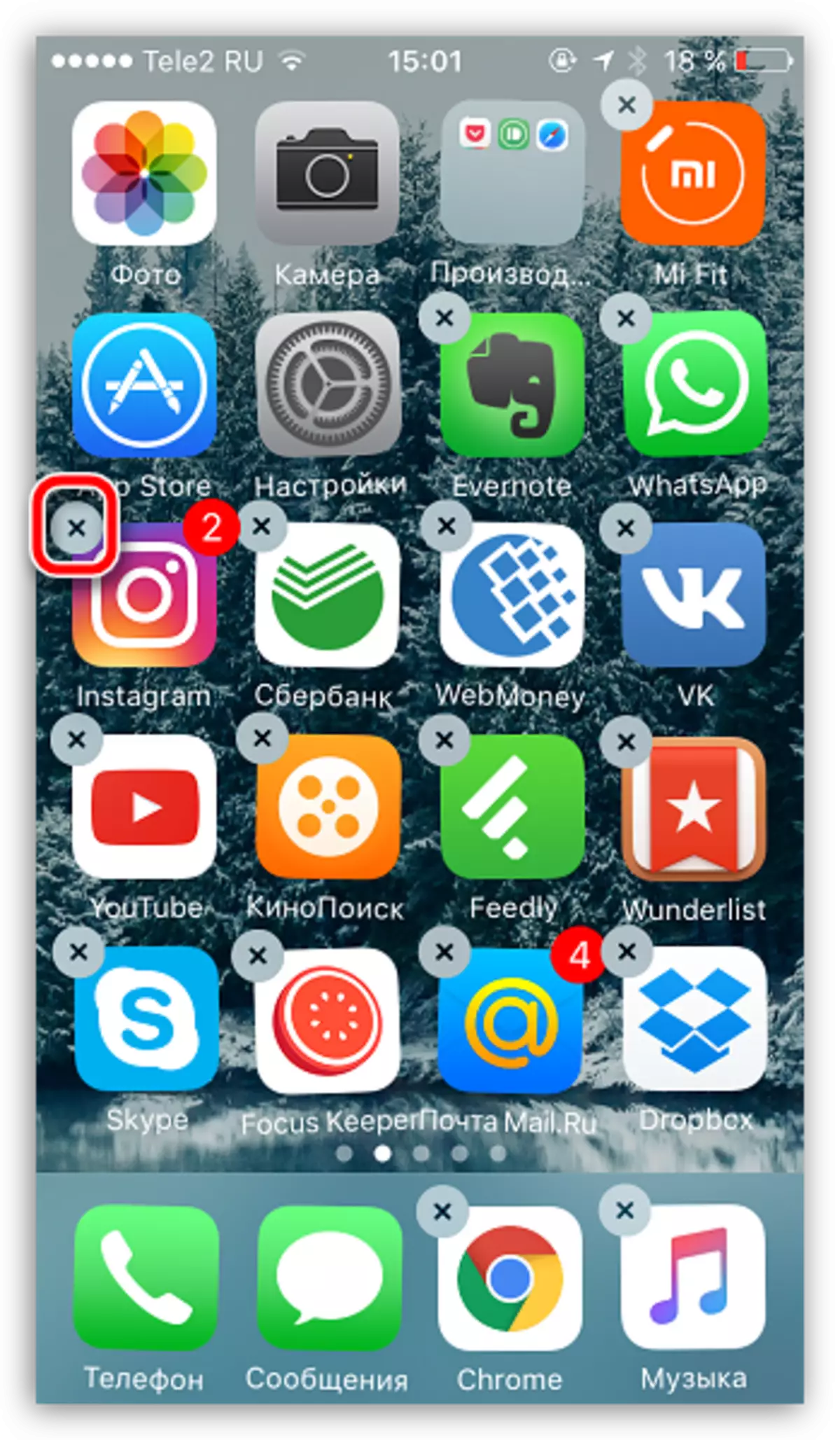
Dahilan 7: Hindi suportadong format ng video.
Kung ang roller ay hindi inalis sa camera ng smartphone, at halimbawa, na-load mula sa internet upang higit pang i-publish ito sa Instagram, pagkatapos ay marahil ang problema ay tiyak na isang hindi suportadong format.Ang pinaka-karaniwang format para sa mobile video - MP4. Kung mayroon kang ibang format, inirerekumenda namin na i-convert mo ito nang eksakto dito. Upang i-convert ang video sa ibang format mayroong isang malaking bilang ng mga espesyal na programa na magpapahintulot sa gawaing ito nang mabilis at mahusay.
Tingnan din: Programa para sa pag-convert ng video.
Maging sanhi ng 8: kabiguan sa smartphone
Ang huling pagpipilian na maaaring sa maling operasyon ng iyong smartphone. Sa kasong ito, kung ganap mong alisin ang lahat ng naunang mga item, maaari mong subukan na i-reset ang mga setting.
Reset ang mga setting ng iPhone
- Buksan ang application ng Mga Setting, at pagkatapos ay pumunta sa "Basic" na seksyon.
- Mag-scroll sa pinakamadaling listahan at piliin ang I-reset.
- Tapikin ang "I-reset ang Lahat ng Mga Setting" item, at pagkatapos ay kumpirmahin ang iyong intensyon upang maisagawa ang pamamaraan na ito.
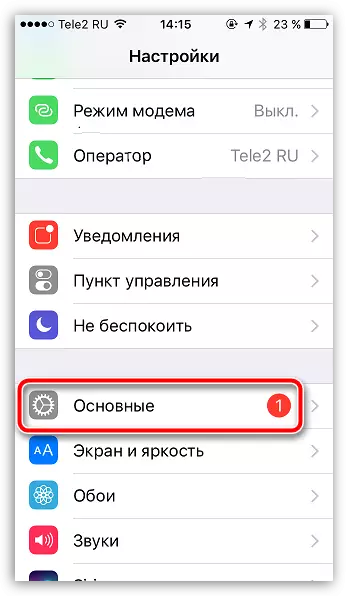
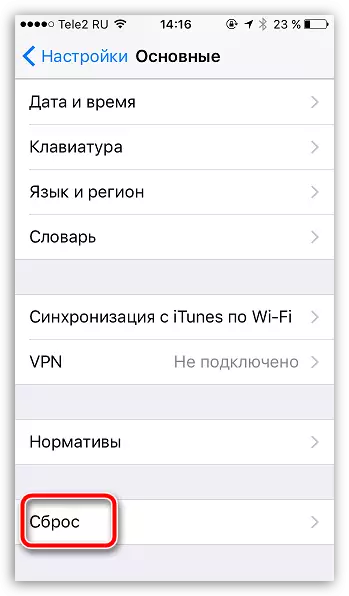
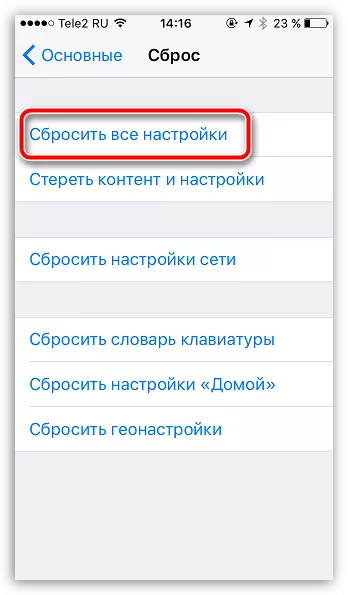
Pag-reset ng Mga Setting ng Android.
Mangyaring tandaan na ang mga sumusunod ay tinatayang, dahil para sa iba't ibang mga shell ay maaaring maging isang iba't ibang mga pagpipilian upang pumunta sa nais na menu.
- Pumunta sa "Mga Setting" at sa bloke ng "System at Device", mag-click sa pindutang "Advanced".
- Bumaba sa dulo ng listahan at piliin ang "Ibalik at i-reset".
- Piliin ang huling "Mga setting ng pag-reset".
- Sa pamamagitan ng pagpili ng "personal na data", sumasang-ayon ka na ang lahat ng data ng account, pati na rin ang mga application, ay ganap na malinis. Kung hindi mo i-activate ang item na "I-clear ang memorya ng device", ang lahat ng mga file at application ng user ay mananatili sa iyong sariling lugar.
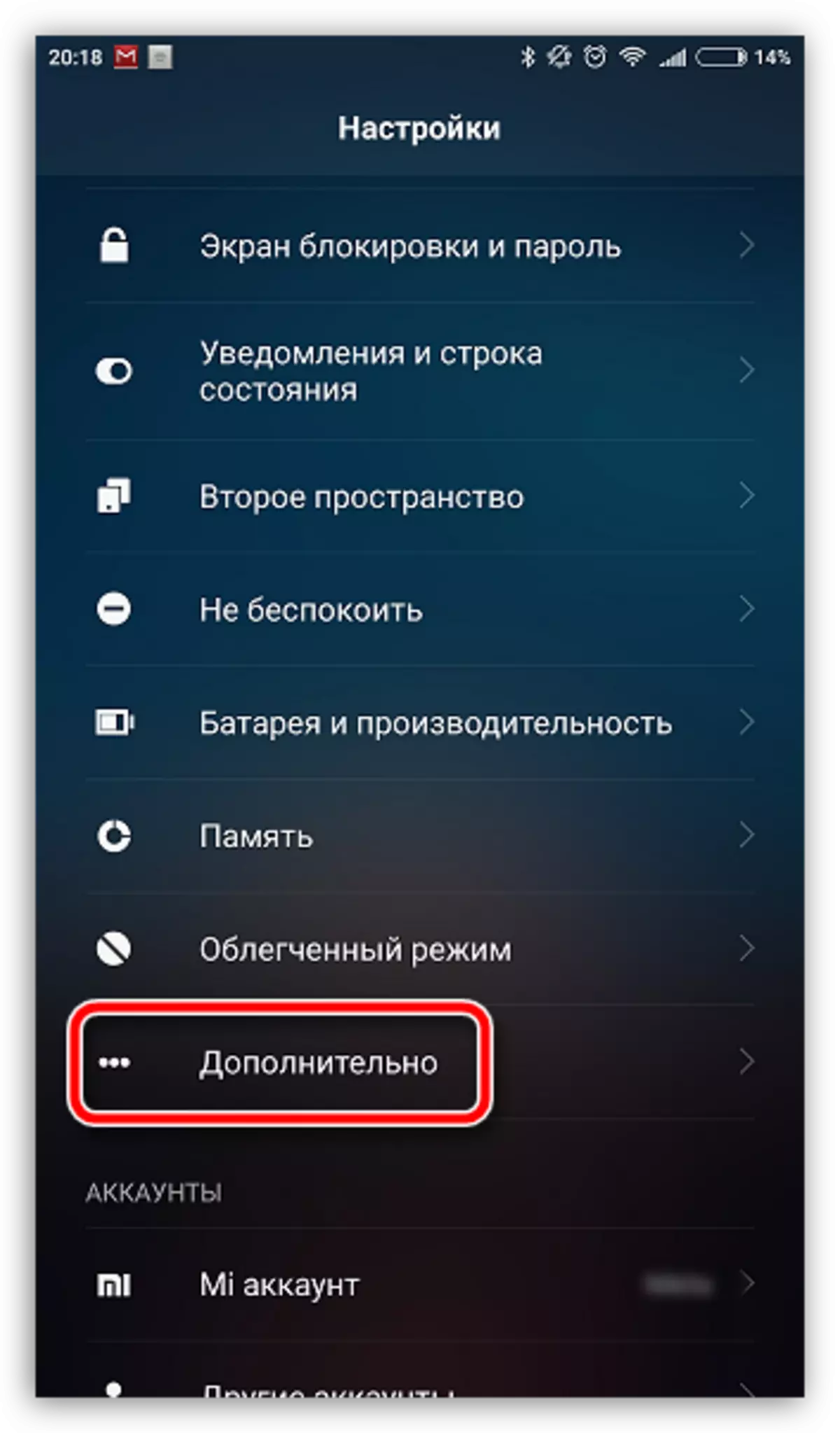
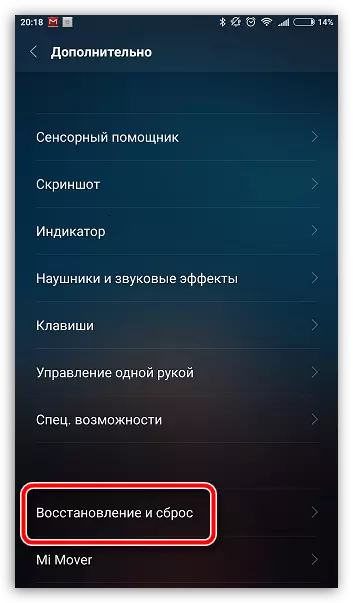
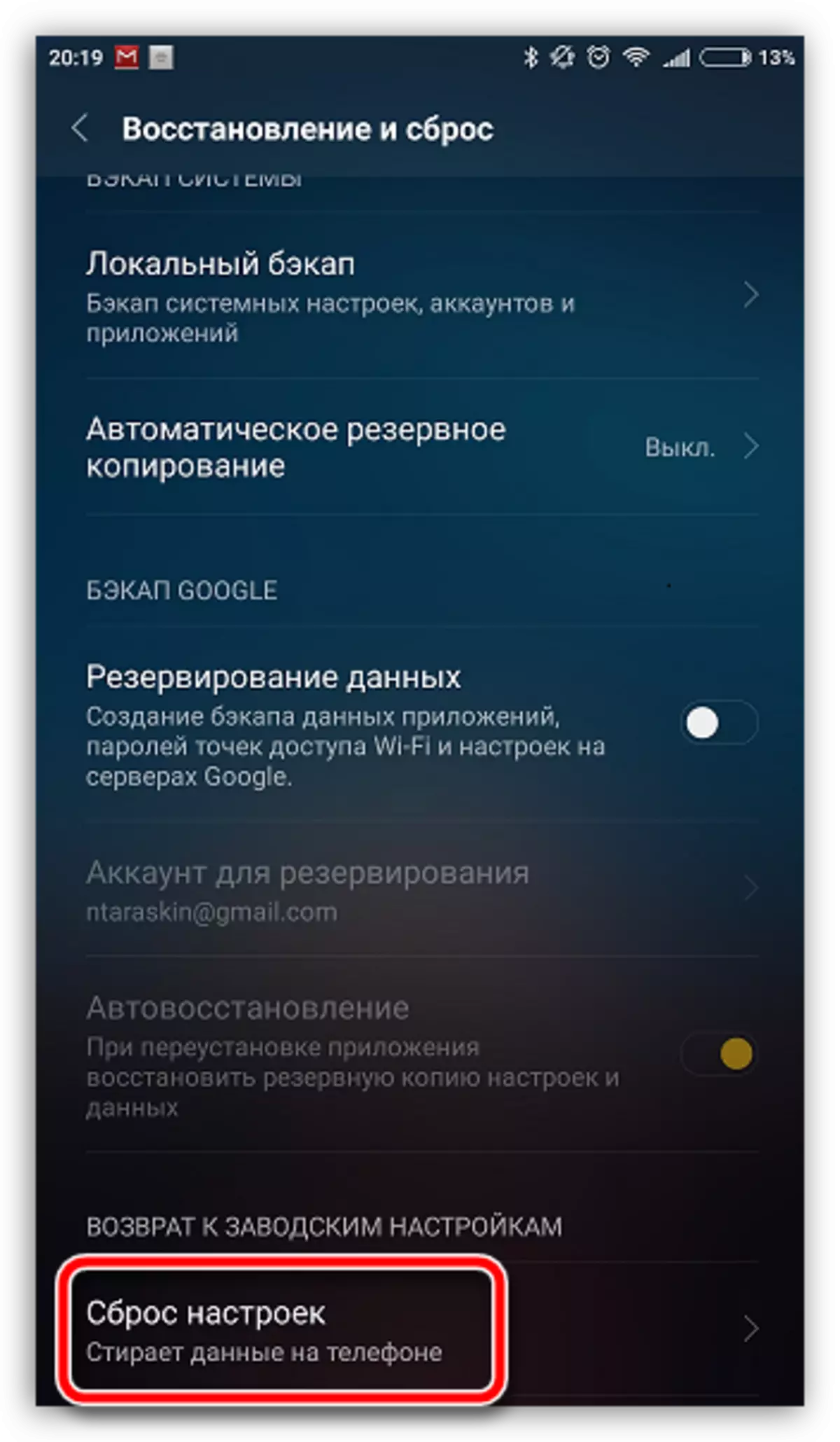
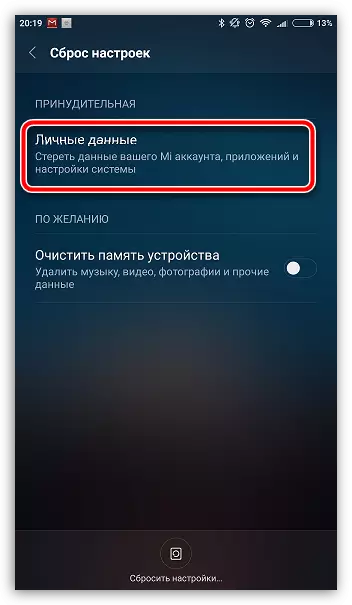
Ang mga ito ay lahat ng mga batayan na maaaring makaapekto sa problema na nauugnay sa paglalathala ng video sa Instagram.
